INHOUDSOPGAWE
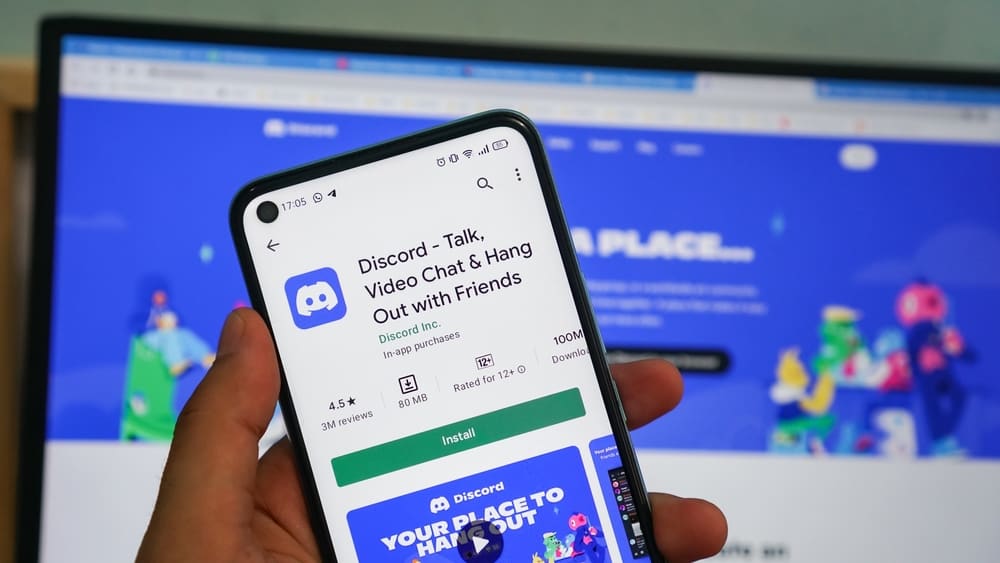
Discord is 'n groot kitsboodskap- en VoIP-platform wat dit maklik maak vir gebruikers om oor stem, video of teks te praat. Maar as gevolg van die aard van Discord, is dit belangrik om te weet hoe om gesprek met gemak te demp en te demp, veral as jy op 'n taak met jou rekenaar wil fokus. So, is daar 'n manier om Discord met die sleutelbord te demp?
Vinnige AntwoordDiscord gee sy gebruikers die vermoë om sleutelbindings te stel. Dit beteken dat gebruikers kan pasmaak wat gebeur wanneer hulle demp skakel, of dit die mikrofoon of die drukkennisgewing demp. Maar oor die algemeen kan jy demp op Discord met jou sleutelbord aanskakel deur die sleutelbind Ctrl + Shift + M te druk.
As jy egter 'n alternatiewe manier soek om 'n gesprek in Discord te demp, klik met die rechtermuisknop op die gebruiker en kies "Demp". Hierdie artikel fokus op hoe jy met die sleutelbord kan demp, veral deur voordeel te trek uit Discord se "Toggle Mute" en "Push to Mute" opsies.
Verskil tussen "Push To Mute" en "Toggle Mute" op Discord
In Discord laat die "Toggle Mute" -funksie gebruikers toe om skakel die mikrofoon af of aan . Dit beteken dat wanneer jy die sleutelbind een keer druk, dit die mikrofoon afskakel en af bly totdat jy dit weer aanskakel. Hierdie kenmerk kom handig te pas, veral wanneer jy aanlyn speel, en jy sal jou mikrofoon om een of ander rede moet demp.
Sien ook: Waarom is my iPhone-foto's korrelig?Asenigiemand in die kamer is, kan jy jou mikrofoon demp deur die sleutels te druk, sodat jy ononderbroke spel kan geniet. En wanneer die kamer opklaar, kan jy maklik jou mikrofoon sonder moeite ontspan. Die enigste nadeel van hierdie kenmerk is dat jy dalk afgelei word en vergeet om die mikrofoon te ontdemp.
“Push to Mute” , aan die ander kant, vereis dat jy druk en hou die sleutelbinding om gedemp te wees . Anders as "Toggle Mute", sal "Push to Mute" jou mikrofoon ontdemp onmiddellik nadat jy die sleutelbind losgelaat het . Hierdie kenmerk is ideaal as jy dikwels vergeet om jou mikrofoon te demp. Ons beveel egter nie aan om hierdie kenmerk te gebruik as jy speel nie, aangesien dit moeilik kan wees om die sleutelbinding vas te hou terwyl jy speel.
Hoe om Keybinds op Discord op te stel
Om "Push to Mute" of "Toggle Mute" op Discord te gebruik, moet jy eers die sleutelbindings opstel. Dit is maklik om dit te doen as jy weet waar om die regte opsie te vind. Hieronder brei ons uit op die stappe verder.
Stap #1: Begin die Discord-toepassing
Om hierdie sleutelbindings te aktiveer, is die eerste ding wat jy moet doen om die Discord-toepassing te begin. Gelukkig kan jy Discord op 'n Windows- of Mac-rekenaar aflaai . Dus, watter rekenaar jy ook al gebruik, jy kan die toepassing maklik vanaf die toepassinglys begin. Of, nog beter, gebruik die soekbalk op jou rekenaar om die Discord-toepassing te vind en dit te begin.
Stap #2: Navigeer na Keybinds
Volgende wil jy na die Keybinds navigeerinstellings . Om by die sleutelbindings uit te kom, moet jy eers die gebruikerinstellings oopmaak. Die gebruikerinstelling is die ratikoon langs jou naam in die onderste linkerhoek van jou skerm. Wanneer jy die gebruikerinstellings oopmaak, kies “Keybinds” van die linkerpaneelkieslys om na die volgende fase voort te gaan.
Sien ook: Hoe om Android na Vizio TV te spieëlStap #3: Voeg 'n Sleutelbinding by
Tik in die sleutelbindings-kieslys op “Voeg 'n Sleutelbinding by” om op te stel wat jy wil hê. 'n Nuwe handeling sal geskep word as u op hierdie opsie tik, en dit sal by verstek nie toegewys word nie. Daarom kan jy die sleutel op jou sleutelbord toewys en die aksie wat jy wil hê die sleutelbinding moet uitvoer.
Stap #4: Stel 'n nuwe sleutelbind in
Aangesien jy mik om die "Push to Mute"- of die "Toggle Mute"-opsie te stel, tik op die aksie en vanaf die aftreklys opsie, tik op "Push to Mute" of "Toggle Mute" . Tik in die “Keybind” -afdeling 'n sleutel wat jy met die geselekteerde handeling wil assosieer. As jy 'n sleutelbinding vir elke aksie wil stel, moet jy dit twee keer doen.
Stap #5: Stoor veranderinge
Wanneer jy klaar is met die instellings en tevrede is met jou opsie, tik op die “Klaar” -knoppie om die sleutelbinding te stoor. Verkieslik moet jy twee of drie sleutels as 'n sleutelbind stel, aangesien dit die geval sal voorkom dat dit per ongeluk inskakel. So, wanneer jy dit aktiveer, behoort jy in staat te wees om
Vinnige WenkJy kan ook voordeel trek uit die Discord Toggle Deafen-sleutelbind,wat terselfdertyd jou Discord-klank en mikrofoon afskakel.
Gevolgtrekking
Om te weet hoe om Discord met jou sleutelbord te demp, is 'n baie nuttige kenmerk wat handig kan wees wanneer jy dit die minste verwag. Veral as u speel en u in 'n speletjieklets met mekaar kommunikeer, sal u nie twee terugvoere wil hê nie. Dus, deur die sleutelbindings of kortpad wat jy ingestel het, kan jy Discord maklik demp sonder veel moeite. En as jou sleutelbord makro-sleutels het, pasmaak dit as 'n sleutelbinding om gesprekke te demp.
